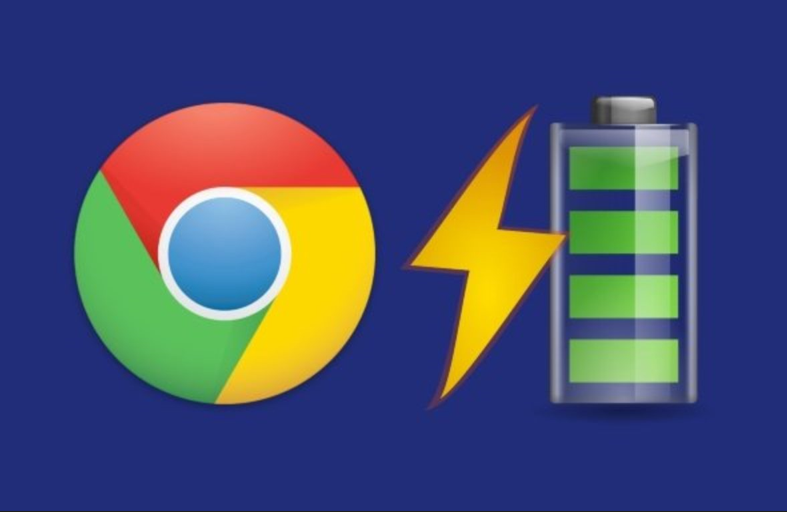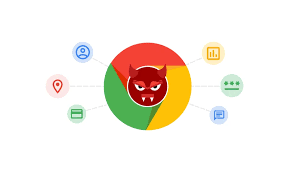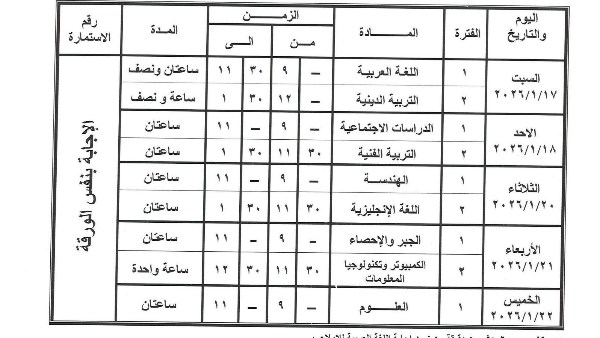تعد الخصوصية أولوية قصوى بالنسبة لمطوري المتصفحات، ولكن قد لا تكون الإعدادات الافتراضية لمتصفحاتنا قوية كما نريد، خاصة في وقف تتبع شركات الإعلانات لبياناتك الشخصية وأيضا الاختراقات المتعددة؛ وواحدة من أفضل الطرق وأسهلها للبدء هي تعديل بعض إعدادات المتصفح الخاص بك.
وتعمل دائما شركات الإعلانات على إنشاء ملف تعريف مستخدم ملئ بالتفاصيل حتى يتمكنوا من استهداف المستخدمين بإعلانات أكثر تخصيصًا، وتخوض آبل و جوجل حربًا على الويب ، حيث تضغط جوجل بقوة من أجل شبكة ويب تفاعلية لمنافسة التطبيقات المحلية.
وفي نفس الوقت تتحرك آبل جزئيًا بسبب القلق من أن الميزات الجديدة ستؤدي إلى ازدياد نسبة الأمان وستكون مزعجة في الاستخدام، حيث تضيف الخصوصية بُعدًا آخر للمنافسة ولقرار متصفحك.
وبحسب موقع CNET فإن شركة آبل جعلت من الخصوصية أولوية قصوى في جميع خدماتها، بما في ذلك متصفح سفاري Safari الخاص بها، حيث تعد الخصوصية هدفًا أساسيًا ، ولكن على الرغم من اعتماد جوجل على عائدات الإعلانات ، يعمل مطورو متصفح كروم على طرح تقنية استهداف إعلانات جديدة تحافظ على الخصوصية تسمى Topics.
وهناك عددا من التغييرات والإعدادات المهمة التي يمكنك تغييرها في متصفحك للمساعدة في الحفاظ على خصوصيتك وحماية بياناتك الشخصية:
في Chrome Web Store انقر فوق الامتدادات، واكتب اسم الامتداد الذي تبحث عنه في شريط البحث، ويجب التركيز على امتدادت مثل ( Cookie Autodelete و uBlock Origin و Privacy Badger و HTTPS Everywhere).
بمجرد العثور على الامتداد الصحيح في نتائج البحث ، انقر فوق إضافة إلى Chrome كروم، وسينبثق مربع حوار يشرح الأذونات التي سيوفرها الامتداد لمتصفحك.
انقر فوق إضافة ملحق لإحضار الامتداد إلى المتصفح الخاص بك.
في نفس القائمة في كروم ، يمكنك أيضًا حظر ملفات تعريف الارتباط للجهات الخارجية عن طريق تحديد الإعدادات ، ثم التمرير لأسفل إلى قسم الخصوصية والأمان والنقر فوق ملفات تعريف الارتباط وبيانات الموقع الأخرى، صم حدد حظر ملفات تعريف الارتباط للجهات الخارجية.
وفي قائمة الخصوصية والأمان اضغط على مسح بيانات التصفح ثم خيارات متقدمة ثم حدد خيارًا ضمن النطاق الزمني واضغط على مسح البيانات.
ادخل على الأمان ثم ضمن التصفح الآمن ، حدد الحماية القياسية ثم قم بإيقاف تشغيل المساعدة في تحسين الأمان على الويب للجميع.
وأيضا في خيار الأمان، ادخل على “ضمن خيارات متقدمة” ، ثم قم بالتبديل إلى استخدام الاتصالات الآمنة دائمًا
وبالرجوع إلى قائمة الإعدادات أو الوصول إليها مباشرة عن طريق كتابة chrome: // settings في شريط العناوين - سترى قائمة كاملة من الخيارات على اليسار ، ولكل منها خيارات متعلقة بالخصوصية لتمكينها أو تعطيل، ويتطلب إدراجهم جميعًا مقالًا خاصًا به ، ولكن إليك بعض الإعدادات الأساسية :
ادخل على الإعدادات، ثم حسابك و جوجل، ثم المزامنة وخدمات جوجل، ثم قم بالتبديل إلى السماح بتسجيل الدخول إلى كروم، وهذا يجبر كروم بعدم ربط أنشطة المتصفح بحسابك حتى تقوم بتسجيل الدخول إلى حساب جوجل الخاص بك. ثم قم بإيقاف ما يلي:
عمليات البحث الإكمال التلقائي وعناوين URL
ساعد في تحسين ميزات كروم وأدائه
اجعل عمليات البحث والتصفح أفضل
للخصوصية الأساسية ، يجب عليك إيقاف تشغيل جميع الوظائف ضمن الإعدادات صم الملء التلقائي.
ويجب النقر فوق رمز القفل مرة أخرى لحفظ اختياراتك قبل الخروج من نافذة الأمان والخصوصية.